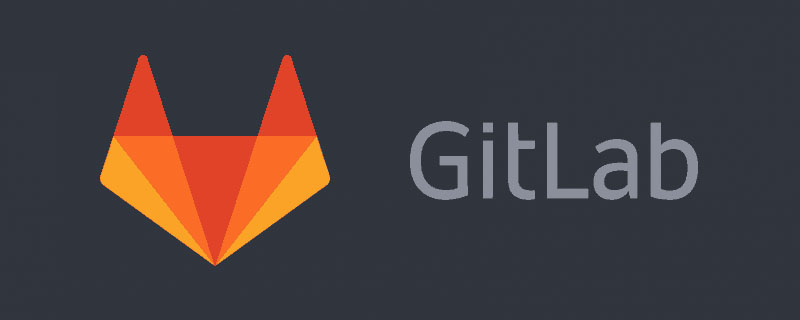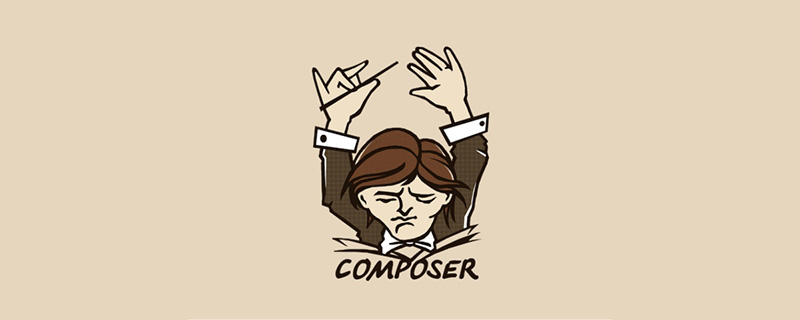webstorm 的快捷键可通过 “File > Settings > Keymap” 自定义。步骤包括:重新映射快捷键、添加新快捷键、导入/导出快捷键方案。实用技巧包括避免冲突、选择合适的方案、自定义常用操作的快捷键、掌握调试技巧。通过合理规划和实践,可提升开发效率,减少重复操作,专注于解决更重要的编程问题。

WebStorm 快捷键自定义:提升效率的实用指南
WebStorm 是一个强大的 ide,但其默认快捷键设置可能并不适合所有人。高效的代码编写很大程度上依赖于熟练运用快捷键,因此自定义快捷键至关重要。本文将深入探讨 WebStorm 快捷键的自定义,并分享一些提升效率的技巧和经验。
理解 WebStorm 快捷键系统
WebStorm 的快捷键系统非常灵活,允许你几乎重新映射所有操作的快捷键。这不仅仅是修改已有的快捷键,更能让你创建全新的快捷键组合来执行特定的操作,从而打造一个完全符合你个人习惯的工作环境。
自定义快捷键的步骤
要调整快捷键,你可以通过以下路径:File -> Settings -> Keymap。 你会看到一个庞大的快捷键列表,涵盖了 WebStorm 的所有功能。 你可以直接搜索你想要修改的快捷键,比如 查找、替换、重构 等。
找到目标快捷键后,你可以:
- 重新映射已有快捷键: 点击快捷键,然后按下你想要的新快捷键组合。WebStorm 会检查冲突,并提示你潜在的问题。 记住,避免使用系统或其他应用已占用的快捷键组合,以免造成冲突。
- 添加新的快捷键: 对于某些操作,你可能希望添加额外的快捷键。这在处理一些不常用的功能时非常有用。 点击 Add Keyboard Shortcut 按钮,然后输入你想要的新快捷键组合。
- 导入/导出快捷键方案: WebStorm 支持导入和导出快捷键方案。这让你可以方便地备份你的设置,或者从其他人那里导入快捷键方案。 这对于团队协作或者切换不同的项目非常有用。
一些实用技巧和案例
- 避免冲突: 这是最重要的。 一个好的快捷键方案应该是清晰、简洁、并且不与其他应用或系统快捷键冲突。 我个人建议尽量使用不太常用的组合键,比如 Ctrl+Shift+Alt 加上一个字母键。
- 选择合适的方案: WebStorm 提供了多种预设的快捷键方案,例如 visual studio、eclipse 等。 你可以尝试不同的方案,找到最适合你的。 我曾经尝试过 Visual Studio 方案,但最终还是回到了 WebStorm 的默认方案,并根据自己的习惯进行微调。
- 常用操作的快捷键: 我强烈建议你自定义一些常用操作的快捷键,例如 快速查找文件 (double Shift)、代码格式化、重构 等。 这些操作的快捷键使用频率非常高,高效的快捷键可以极大地提升你的工作效率。
- 调试技巧: 在调试过程中,熟练运用快捷键可以节省大量时间。 例如,使用 Step Over、Step Into、Step Out 等快捷键可以快速地跟踪代码执行流程。
常见问题和解决方案
- 快捷键冲突: 如果出现快捷键冲突,WebStorm 会提示你。 你需要修改其中一个快捷键,或者选择忽略冲突(不推荐)。
- 快捷键失效: 这通常是因为你无意中修改了快捷键设置,或者安装了其他插件导致冲突。 你可以尝试恢复默认设置,或者仔细检查你的快捷键设置。
- 自定义快捷键过于复杂: 不要过度自定义快捷键。 过多的快捷键反而会降低你的效率。 只自定义那些你经常使用的操作的快捷键即可。
总结
熟练掌握 WebStorm 快捷键自定义,并创建一套适合自己的快捷键方案,是提升开发效率的关键。 通过合理规划和实践,你可以大幅减少重复操作,提升代码编写速度,从而专注于解决更重要的编程问题。 记住,一个好的快捷键方案是需要不断尝试和调整的,找到最适合自己的才是最好的。